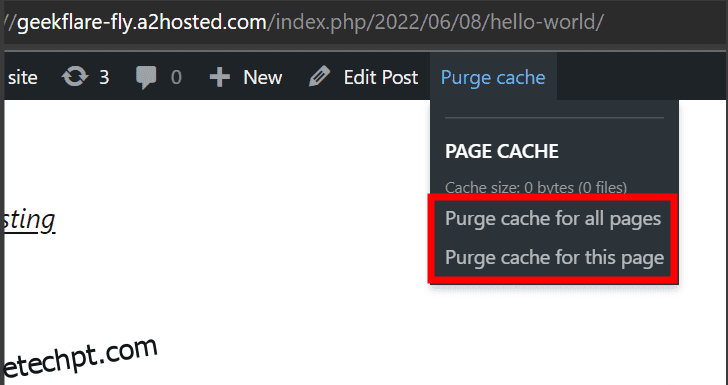Confira este breve guia de cache do WordPress focado em como e quando limpá-lo.
O armazenamento em cache é um impulsionador de desempenho 9 em 10 vezes. Além disso, pode economizar contas de hospedagem na web em assinaturas de largura de banda limitada, se implementadas corretamente.
Mas antes de ir fundo, é bom revisar alguns princípios básicos.
últimas postagens
O que é Cache?
Você sabe quantos tipos de pizza existem?
Ok, são 687!
Você levaria o mesmo tempo se eu fizesse a mesma pergunta novamente em alguns minutos?
Provavelmente não. Este é o princípio de funcionamento do cache. O cache armazena informações temporariamente para ajudar na entrega mais rápida de dados em revisitas.
Existem muitos tipos de cache, mas discutiremos o cache de página (cache do lado do cliente) que você pode controlar por meio de um plug-in no painel do WordPress.
Quando limpar o cache do WordPress
Esta é a primeira coisa que você deve se perguntar: quando limpar o cache do WordPress?
O principal motivo para limpar o cache é fazer com que seus usuários vejam a versão mais recente do seu site.
Portanto, isso depende da frequência com que você atualiza seu projeto WordPress. Alguns plugins fazem isso automaticamente com base em intervalos predefinidos e/ou atualizam os arquivos de cache relevantes após a modificação.
Além disso, limpar o cache é uma solução rápida para os erros mais comuns do WordPress.
Prós e Contras do Cache
O principal benefício do cache é um site de carregamento comparativamente rápido. Mas como as informações permanecem lá por um período de tempo específico, os visitantes podem ver uma versão desatualizada do seu site.
Não se preocupe! Tudo o que você precisa fazer é limpar o cache toda vez que fizer alterações. E dependendo do plug-in, você pode limpar o cache específico da página da Web modificada ou de todo o site (não recomendado).
Outras seções abordarão como limpar o cache do WordPress com alguns plugins populares. E, embora a maioria dos plug-ins ofereça recursos extras, como minificação de Java e CSS, integração com CDN etc., continuaremos no caminho certo e vamos direto ao ponto.
Vamos começar.
Como limpar o cache do WordPress?
Imediatamente, isso levará um ou dois cliques se o seu plug-in tiver um atalho colocado no painel. Como alternativa, podemos abrir as configurações do plug-in para excluir o cache.
Então, basicamente, tudo se resume à escolha do plug-in e verificaremos alguns populares, incluindo WP-Optimize, W3 Total Cache, WP Fastest Cache e Comet Cache.
#1. WP-Optimize
O WP-Optimize tem uma das interfaces mais limpas entre todos os plug-ins de cache, e você terá uma integração bacana se estiver usando o Updraft plus para backups do WordPress.
Você precisa ativar o cache de página Habilitar no painel do WP-Optimize para começar.
Depois de ativar a alternância, você pode identificar o cache Purge no menu superior do painel do WP.
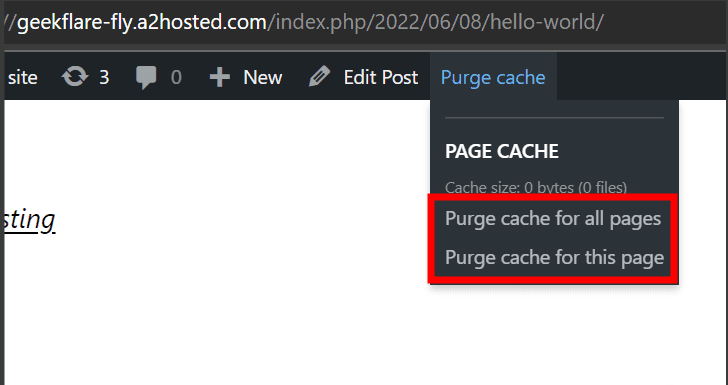
Isso oferece duas opções para limpar o cache da página da Web ativa ou de todo o site.
#2. Cache Total W3
O W3 Total Cache é fácil de usar e um plug-in de cache do WordPress altamente classificado. Isso oferece controles refinados e uma assinatura premium para configurações ainda mais avançadas.
Como na opção anterior, primeiro você precisa alternar no cache da página. A opção está na seção Configurações gerais.
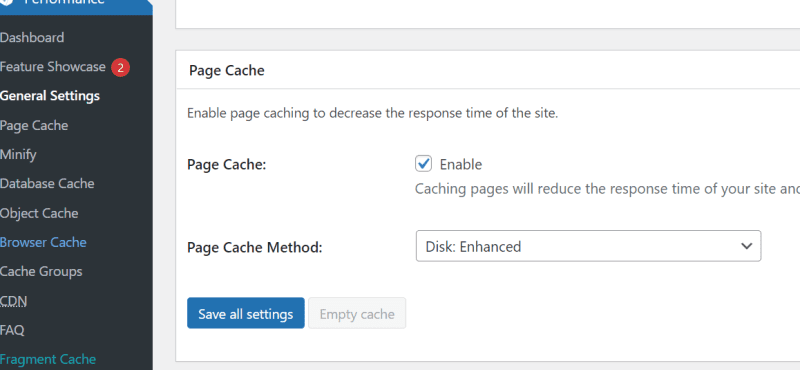
Posteriormente, passe o mouse sobre o ícone Desempenho no menu superior para limpar o cache.
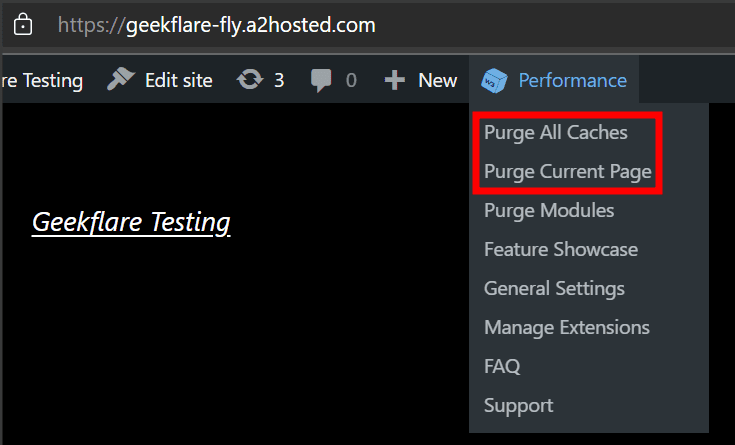
As opções são semelhantes e você pode limpar o cache da página atual ou do site completo de uma só vez.
#3. WP cache mais rápido
Este é um plug-in de cache do WordPress que eu pessoalmente atesto por seu desempenho eficiente. Isso começa da mesma forma com a ativação do sistema de cache primeiro.
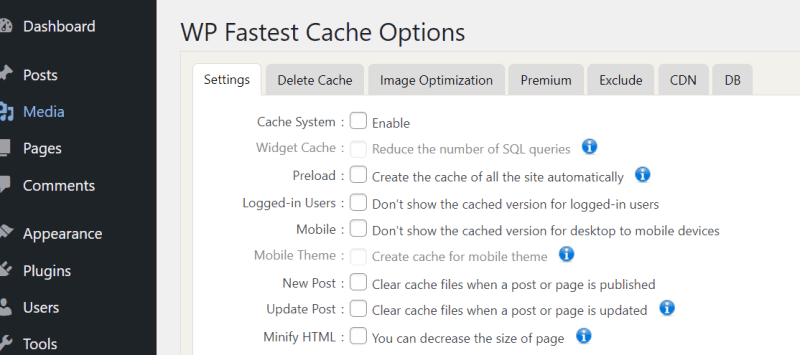
Posteriormente, você pode limpar o cache do WordPress escolhendo a opção apropriada no menu suspenso no menu superior.
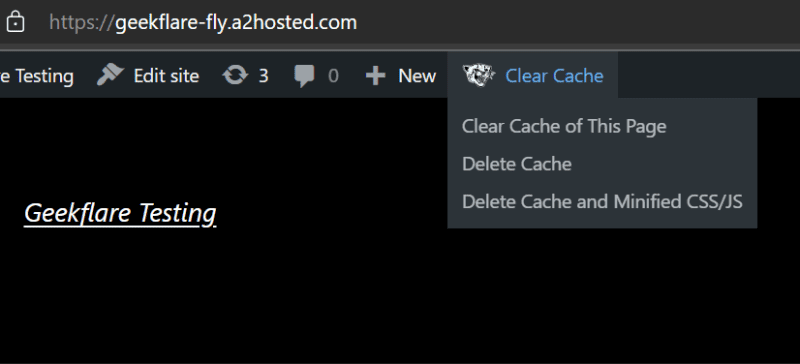
Qualquer um dos dois primeiros, Limpar Cache desta Página e Excluir Cache seria suficiente. O terceiro, Delete Cache and Minified CSS/JS, é útil se você tiver essas minificações habilitadas.
#4. Cache do Cometa
O Comet Cache é muito detalhado, oferecendo o máximo de controles, o que pode sobrecarregar alguns. No entanto, você só precisa ativar o cache, pois ele é ajustado para desempenho ideal na maioria dos sites WordPress.
Além disso, há explicações detalhadas para ajudar em cada configuração, caso você queira configurações avançadas.
Mas primeiro, certifique-se de que o cache está ativado no painel Comet Cache.
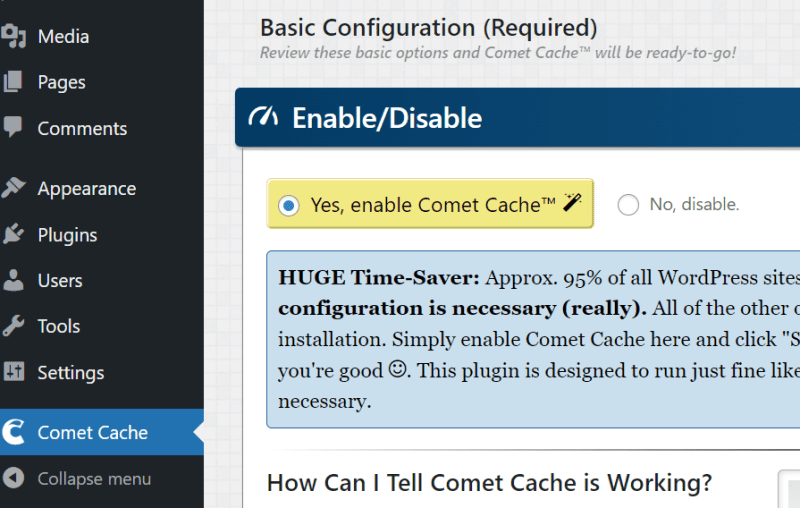
Em seguida, você verá este ícone Limpar Cache no canto superior direito; clique nele para excluir o cache do WordPress.
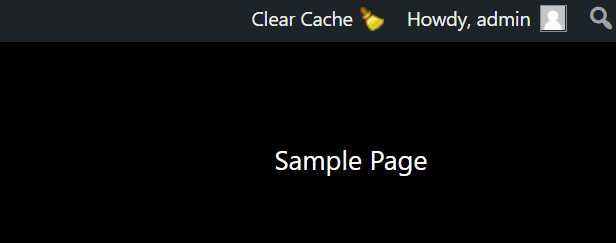
Você começa a deriva. A maioria dos plug-ins oferece essa opção no menu superior, onde você pode limpar o cache facilmente. Mas se a opção não estiver lá (o que é raro), você precisa descobrir isso na seção de cache do respectivo plug-in.
Dica profissional: não use mais de um plug-in de cache. Além disso, lembre-se de limpar o cache do navegador local se enfrentar algum problema.
Empacotando
Os caches do WordPress ajudarão a melhorar o desempenho do seu site. Embora seja fácil ativar o cache, lembre-se de limpá-lo após fazer as modificações.
PS: Embora o cache seja importante, como proprietário de um site, você sempre deseja ver a versão atualizada para verificar as alterações. Nesse caso, este guia ‘desativando o cache no navegador da web’ será útil.